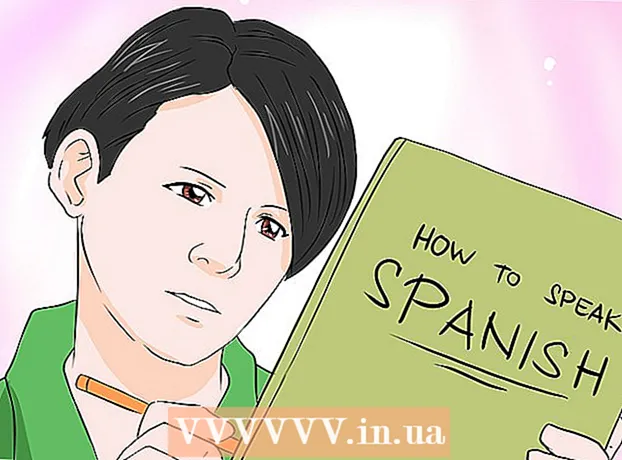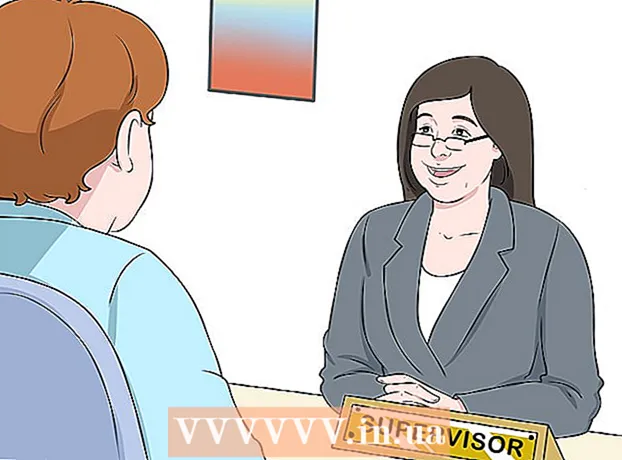Kirjoittaja:
Marcus Baldwin
Luomispäivä:
20 Kesäkuu 2021
Päivityspäivä:
24 Kesäkuu 2024

Sisältö
- Askeleet
- Tapa 1 /2: PDF -tiedoston katselu Safarissa
- Tapa 2/2: Näytä sähköpostin liitteenä lähetetty PDF
- Vinkkejä
- Varoitukset
Voit tarkastella PDF-tiedostoja iPadissasi useilla tavoilla, Safarin selaimen sisäänrakennetun Quick Look -ominaisuuden tai Ibooks-sovelluksen avulla.
Askeleet
Tapa 1 /2: PDF -tiedoston katselu Safarissa
 1 Lataa PDF -linkki Safariin napsauttamalla PDF -linkkiä. Kun tiedosto on ladattu, napsauta sitä, niin näet kaksi painiketta asiakirjan oikeassa yläkulmassa.
1 Lataa PDF -linkki Safariin napsauttamalla PDF -linkkiä. Kun tiedosto on ladattu, napsauta sitä, niin näet kaksi painiketta asiakirjan oikeassa yläkulmassa.  2 Avaa PDF iBooksissa napsauttamalla Avaa iBooksissa.
2 Avaa PDF iBooksissa napsauttamalla Avaa iBooksissa. 3 Napsauta Avaa sisään... valitaksesi haluamasi sovelluksen iPadin käytettävissä olevien sovellusten luettelosta avataksesi asiakirjan siinä.
3 Napsauta Avaa sisään... valitaksesi haluamasi sovelluksen iPadin käytettävissä olevien sovellusten luettelosta avataksesi asiakirjan siinä.
Tapa 2/2: Näytä sähköpostin liitteenä lähetetty PDF
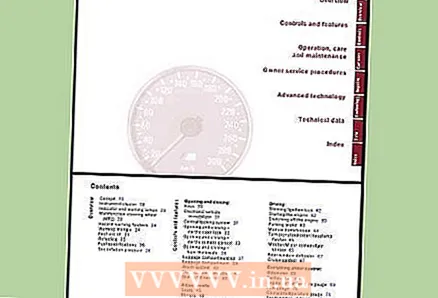 1 Avaa PDF -tiedoston sisältävä sähköposti. Lataa liite napsauttamalla sitä, jos siinä näkyy nuoli alaspäin.
1 Avaa PDF -tiedoston sisältävä sähköposti. Lataa liite napsauttamalla sitä, jos siinä näkyy nuoli alaspäin.  2 Kun tiedosto ladataan, PDF -kirjaimet näkyvät sen kuvakkeessa. Napsauta kuvaketta kerran nähdäksesi PDF -tiedoston iPadin Quick Look -toiminnolla.
2 Kun tiedosto ladataan, PDF -kirjaimet näkyvät sen kuvakkeessa. Napsauta kuvaketta kerran nähdäksesi PDF -tiedoston iPadin Quick Look -toiminnolla.  3 Napsauta sivun esikatselukuvakkeita siirtyäksesi tiettyihin osiin tai pyyhkäise ylös ja alas siirtyäksesi sivujen välillä, kun asiakirja on auki Quick Lookissa. Palaa sähköpostiisi napsauttamalla Valmis -painiketta.
3 Napsauta sivun esikatselukuvakkeita siirtyäksesi tiettyihin osiin tai pyyhkäise ylös ja alas siirtyäksesi sivujen välillä, kun asiakirja on auki Quick Lookissa. Palaa sähköpostiisi napsauttamalla Valmis -painiketta.  4 Pidä PDF -kuvaketta painettuna, kunnes valikko tulee näkyviin. Napsauta Avaa iBooksissa, jos haluat avata PDF -tiedoston Ibooksissa. Avaa PDF -tiedosto toisessa iPadin sovelluksessa napsauttamalla Avaa ... -painiketta.
4 Pidä PDF -kuvaketta painettuna, kunnes valikko tulee näkyviin. Napsauta Avaa iBooksissa, jos haluat avata PDF -tiedoston Ibooksissa. Avaa PDF -tiedosto toisessa iPadin sovelluksessa napsauttamalla Avaa ... -painiketta.  5 Napsauta avautuvasta luettelosta sovellusta, jossa haluat avata PDF -tiedoston.
5 Napsauta avautuvasta luettelosta sovellusta, jossa haluat avata PDF -tiedoston.
Vinkkejä
- Voit myös avata PDF -tiedostoja Quick Lookin avulla sovellusten avulla, jotka tarjoavat tiedostojen tallennustilaa tai viestien liittämisominaisuuksia, kuten Dropbox tai Messages.
- Saat lisää vaihtoehtoja, kun napsautat Avaa ... -painiketta, lataamalla App Storesta muita sovelluksia, joilla on PDF -katseluominaisuudet.
Varoitukset
- Et näe Avaa -vaihtoehtoa iBooksissa, jos Ibooks -sovellusta ei ole asennettu iPadisi.